Bem-vindo ao mundo de gestão de projeto e organização visual com Google Sheets. Google Sheets oferece muitos recursos como um dos aplicativos de planilha mais usados. No entanto, nem todo mundo sabe o potencial para criar gráficos Gantt.
Estas ferramentas visuais são essenciais para visualizar de forma eficaz cronogramas, tarefas e recursos. Neste artigo, você vai mergulhar na elaboração de gráficos Gantt utilizando Google sheets. Isso certamente o capacitará a planejar e acompanhar seus projetos com eficiência.
E se você precisar criar uma ferramenta profissional para gráficos de Gantt visualmente impactantes, leia a segunda metade do artigo para aprender como fazer um Gráfico de Gantt no EdrawMax em minutos, de forma gratuita.
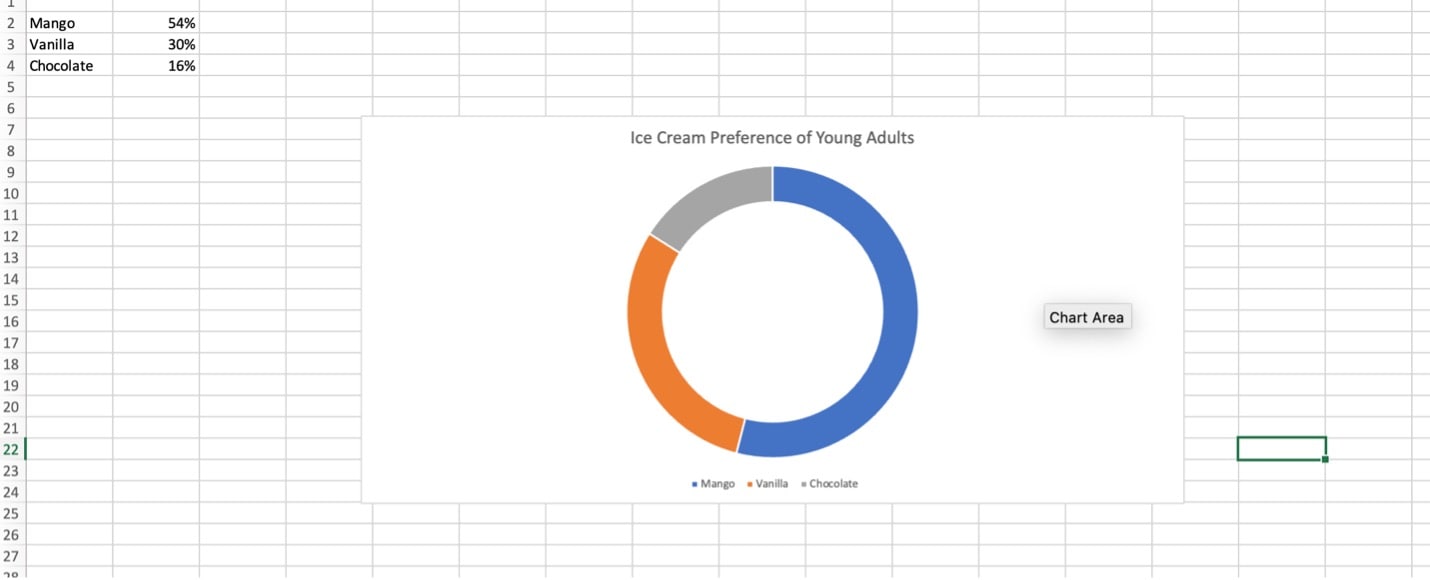
Neste artigo
Parte 1. Como Criar Gráficos Gantt em Google Sheets
O Google Sheets, uma ferramenta versátil de planilha online, não serve apenas para cálculos e gerenciamento de dados. Também pode ser um aliado poderoso no planejamento visual de projetos com gráficos Gantt. Esses gráficos fornecem uma visão clara e abrangente dos cronogramas do projeto, tarefas e dependências.
Explore o processo passo a passo de criar gráficos de Gantt no Google Sheets para otimizar as tarefas de gerenciamento de projetos.
Passo 1
Carregar uma nova planilha em Google Sheets Etiquetar 5 pilares como embaixo. Faça uma para o Entregável, Data de Início, Data de Término, Início no Dia # e Duração. Preencha as datas de metas projetadas em Data de início e Data de término.
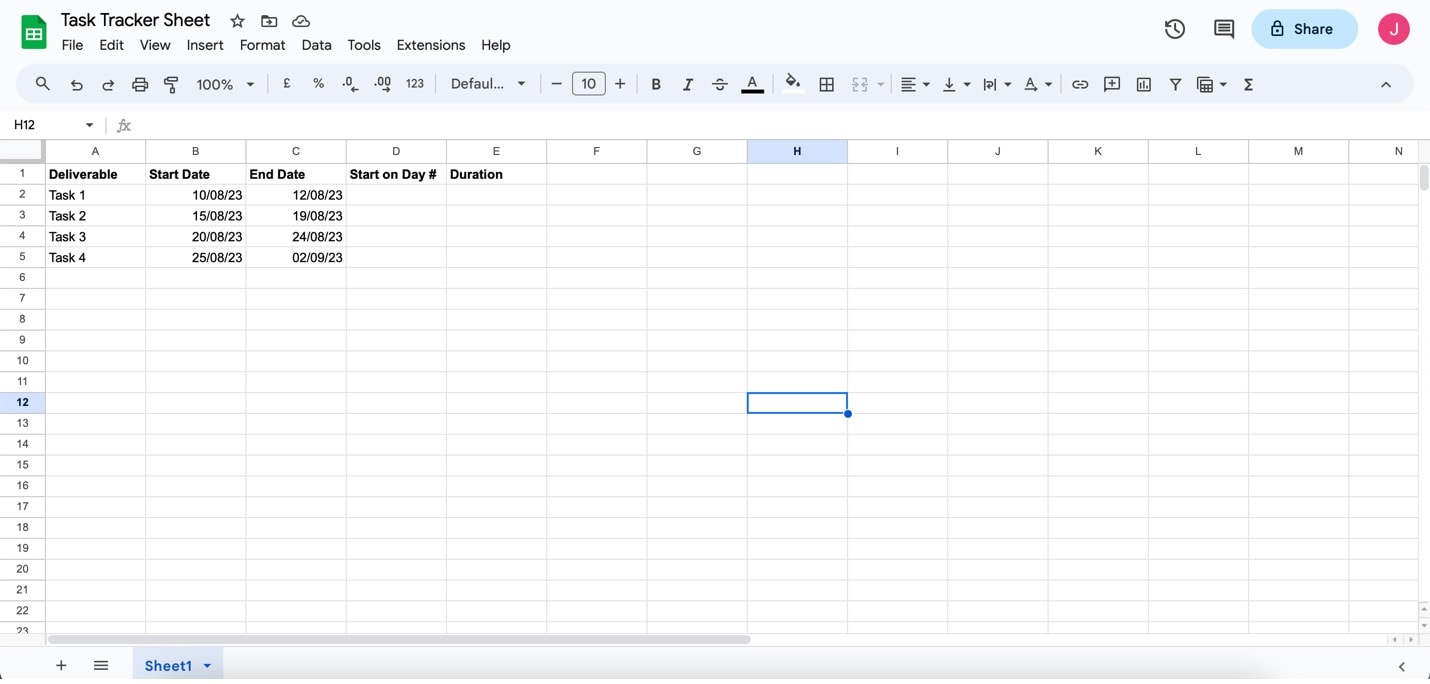
Passo 2
Entrar esta formula abaixo de Start on Day #: =INT(B2)-($B$2). Mudar os valor de acordo para cada tarefa Por exemplo, o pilar Task 2 vai ter a formula = =INT(B3)-($B$3).
- Dica Profissional: Ao selecionar a primeira linha, você pode arrastar o círculo azul para copiar automaticamente a fórmula nas linhas seguintes (recurso de Preenchimento Automático).
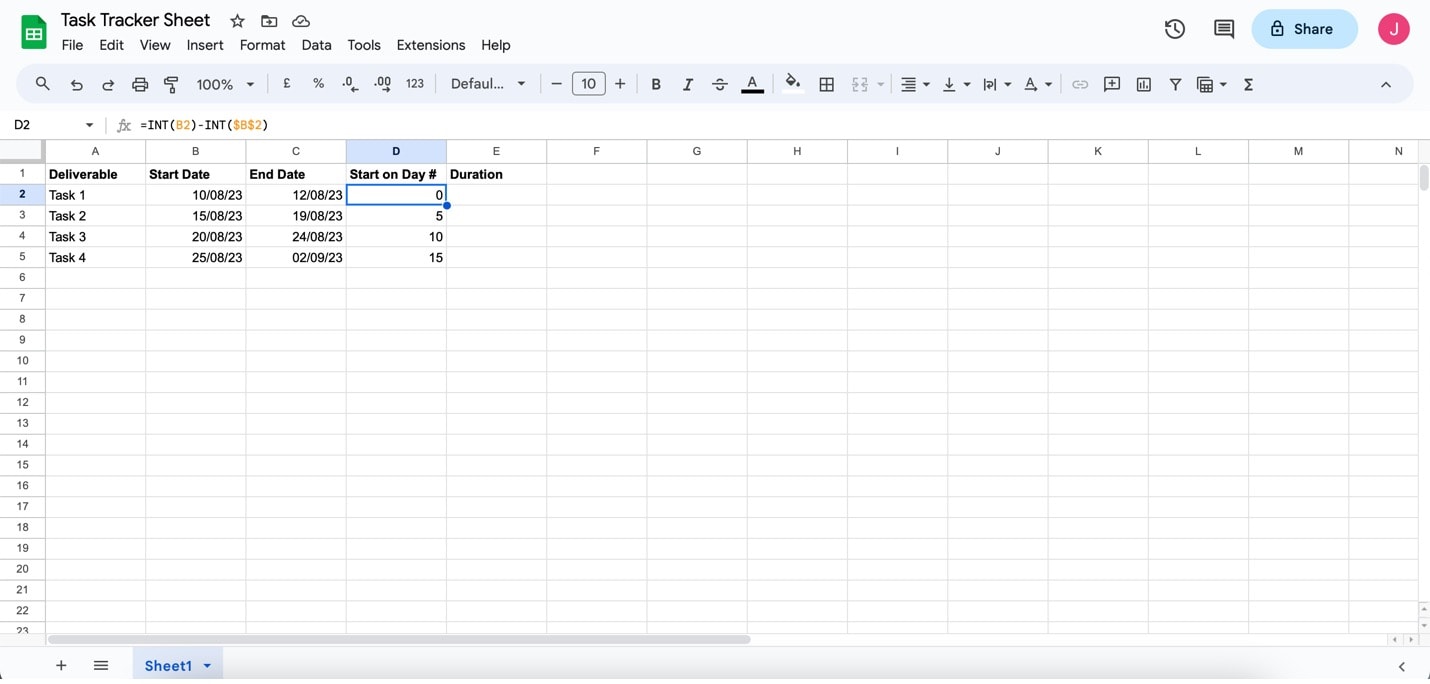
Passo 3
Agora, e hora de inserir a formula para o pilar de duração. Esta operação vai calcular o tempo estimado para acabar todas as tarefas. Para fazer isto, inserir a formula para a primeira fila: =C2-B2. Em seguida, utilize o recurso de Preenchimento Automático para inserir a mesma fórmula nas outras linhas conforme necessário.
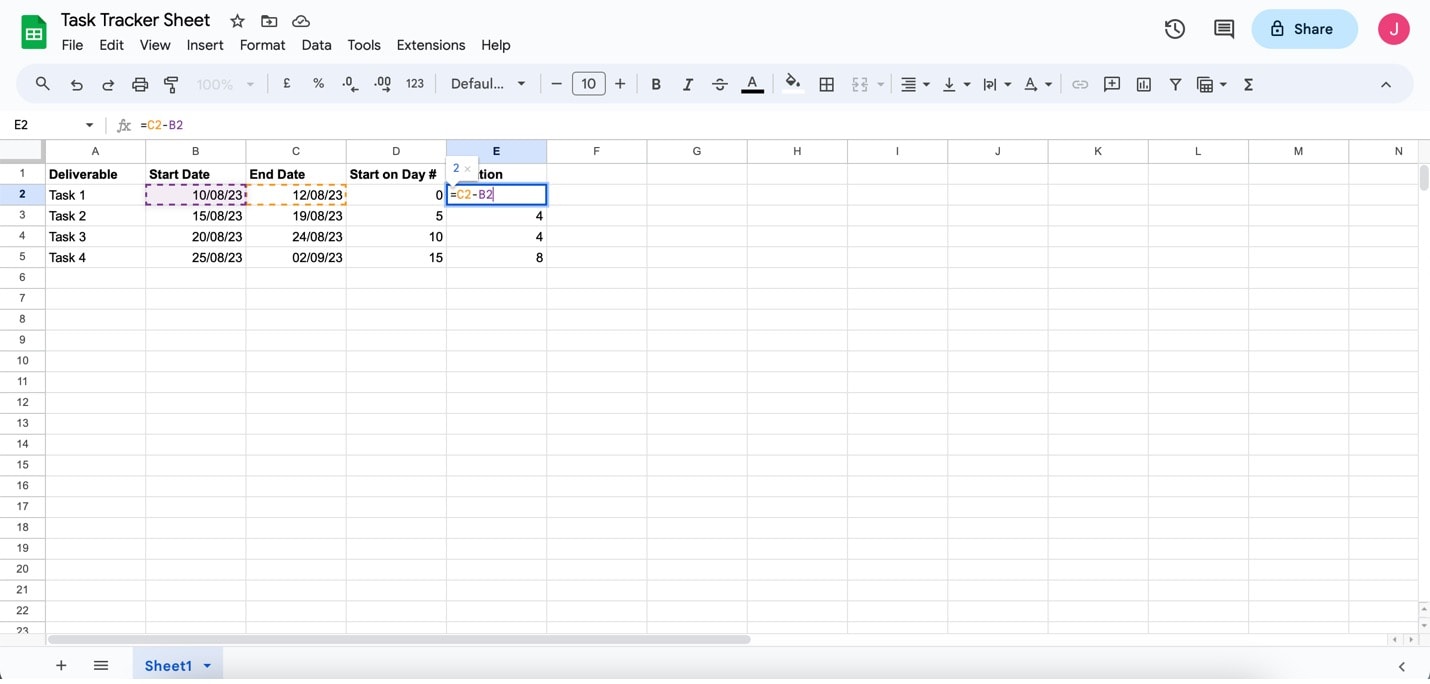
Passo 4
Agora, e hora para fazer o gráfico. Clique Inserir na barra de menu, logo clique Gráfico. No menu exibido Editor de Gráfico, mudar o tipo de gráfico para Gráfico de barras empilhadas.
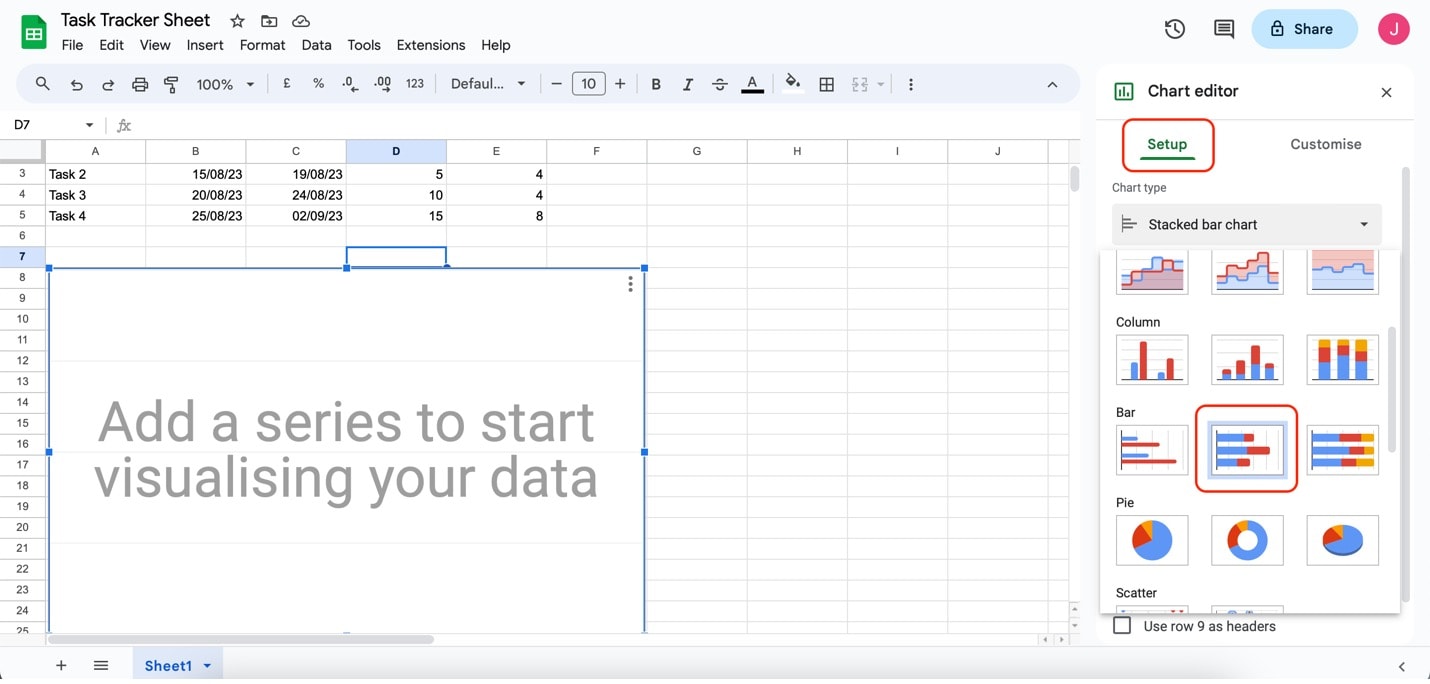
Passo 5
Adicione seus dados. Clique o botão de Selecionar uma gama de dados. Em seguida, insira os intervalos de dados de Deliverable (A2:A5), Start on Day # (D2:D5) e Duration (E2:E5) adequadamente.
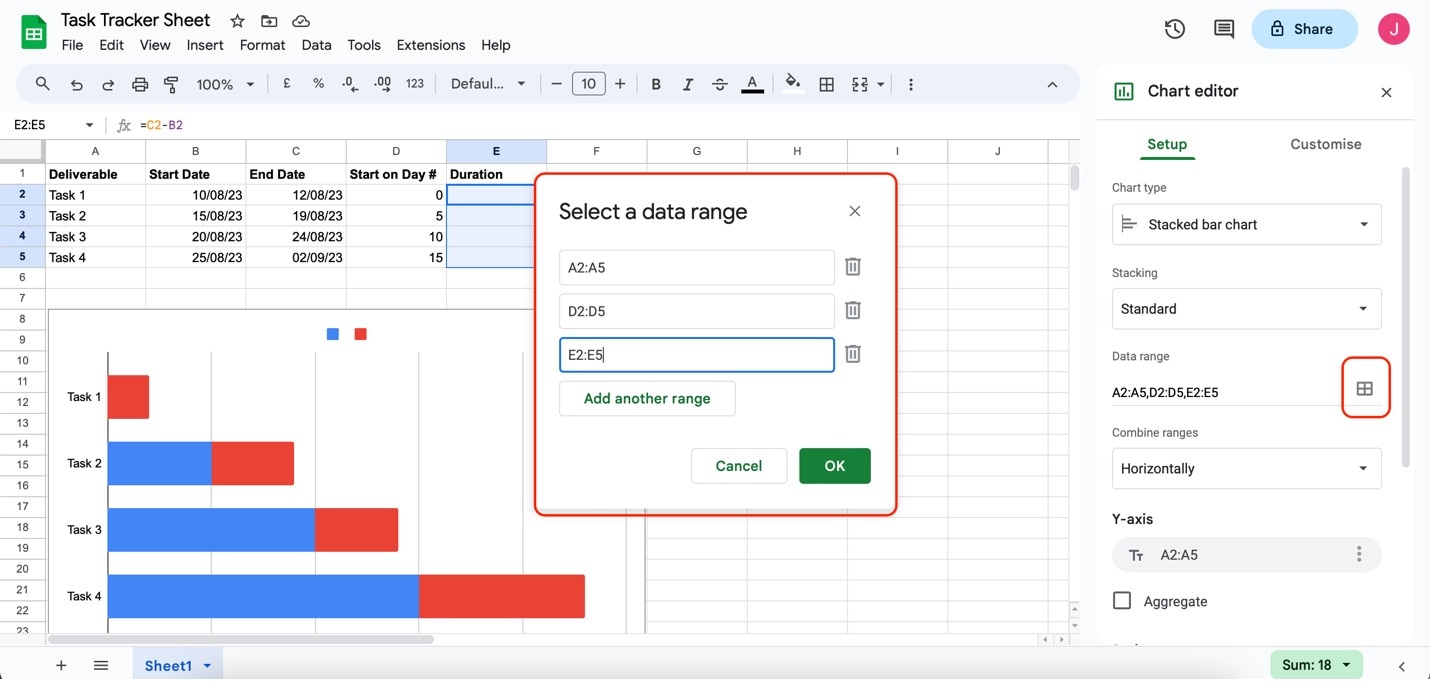
Passo 6
Editar a legenda fazendo clique na barra colorida encontrada no gráfico. Abrirá o menu de personalização. Adicione o nome da etiqueta abaixo de Texto de Etiqueta.
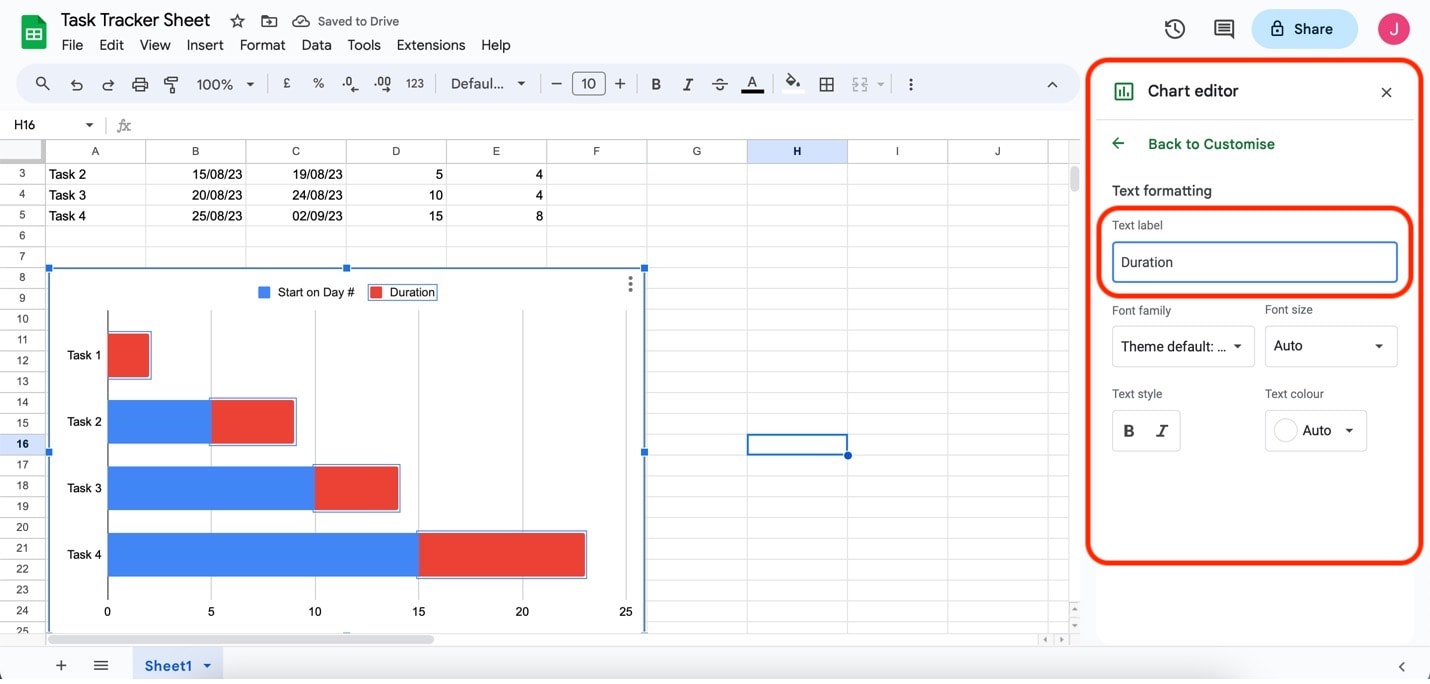
Passo 7
Transforme seu gráfico de barras empilhadas em um gráfico de Gantt acessando o painel de Personalização. Em seguida, abaixo de Series, escolha "Start on Day #." Mudar o cor a branco para fazer-ló desaparecer do gráfico.
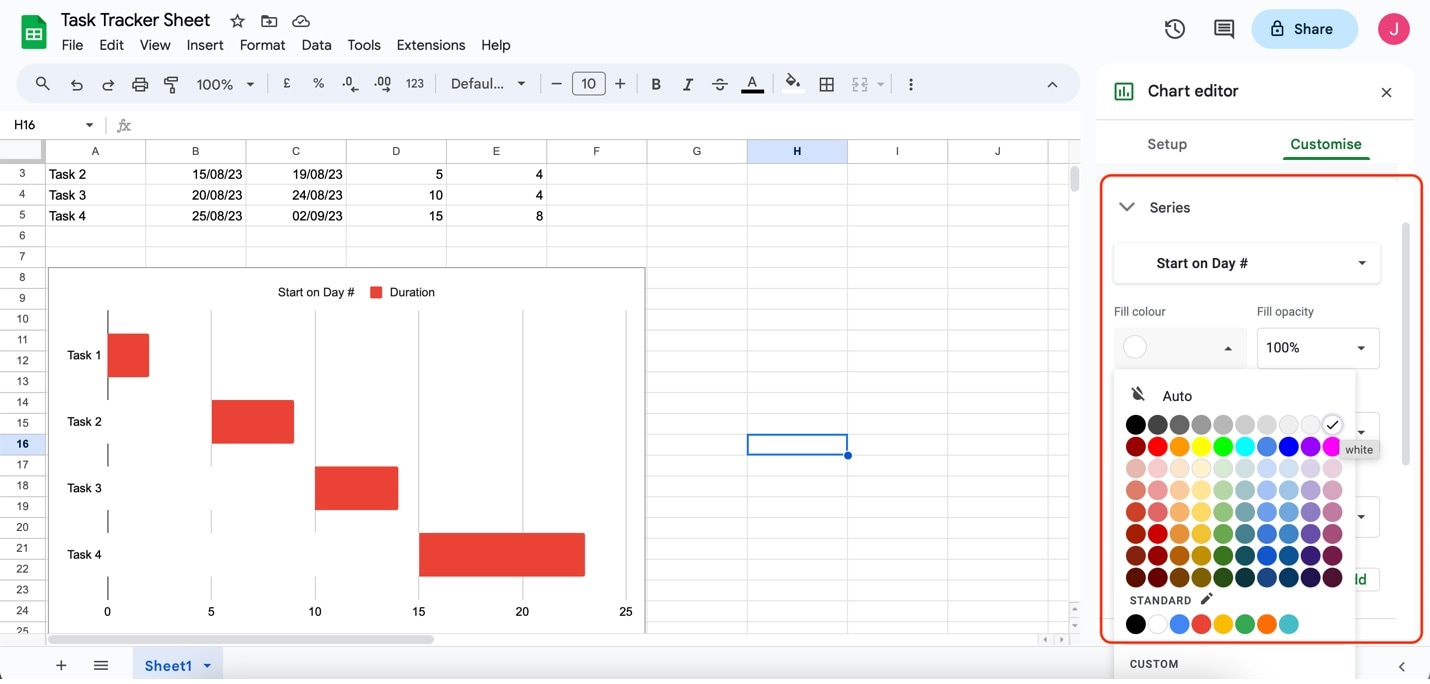
Parte II. Fazer um Gráfico Gantt com Wondershare EdrawMax - mais fácil e melhor
Embora a criação de gráficos de Gantt no Google Sheets possa ser eficaz, o Wondershare EdrawMax oferece uma solução mais robusta e eficiente. Como um software profissional de diagramação, o EdrawMax capacita os usuários a criar representações visuais complexas com facilidade. Se você procura uma experiência mais suave e rica em recursos na criação de gráficos de Gantt, o EdrawMax pode ser exatamente o que você precisa.
Porque escolher EdrawMax para Gráficos Gantt
EdrawMax se destaca devido a sua interface amigável e habilidade de diagramação avançada. Com uma ampla variedade de modelos e ferramentas de design à sua disposição, criar gráficos de Gantt se torna muito fácil. Aqui tem recursos chaves o que faz EdrawMax uma alternativa excelente:
- Biblioteca Rica de Modelos: O EdrawMax oferece uma coleção diversificada de modelos de gráficos de Gantt adaptados a várias indústrias e tipos de projetos. Isto significa que você pode começar seu processo de planejamento do projeto com uma modelo que combina com você.
- Customização Flexível: O EdrawMax permite que você personalize cada elemento do seu gráfico de Gantt, desde cores e fontes até barras de tarefas e marcos. Esse nível de controle garante que o gráfico de Gantt represente com precisão a linha do tempo exclusiva do seu projeto.
- Colaboração e Compartilhamento: Projetos colaborativos se tornam mais fáceis com a plataforma baseada em nuvem do EdrawMax. Você pode convidar membros do equipe para colaborar, fazendo gerenciamento de projetos colaborativo.
Embora o Google Sheets seja uma ferramenta versátil, o EdrawMax tem recursos de diagramação mais avançados. As opções de gráficos no Google Sheets podem necessitar de recursos mais avançados e potencial de personalização, algo que o EdrawMax oferece. Além disso, a funcionalidade de exportação direta do EdrawMax para vários aplicativos simplifica a integração do seu gráfico de Gantt na documentação do seu projeto.
Parte III: Como criar gráficos Gantt utilizando EdrawMax
Criar um gráfico Gantt em EdrawMax e fácil Veja como:
Passo 1
Faça o download, instale e inicie o EdrawMax ou experimente-o on-line. Faça login com seu Wondershare ID ou uma conta do Google, Facebook ou Twitter.
Passo 2
Ir para Recomendação no pilar Novo. Selecionar Gráficos Gantt e clique Criar Novo.
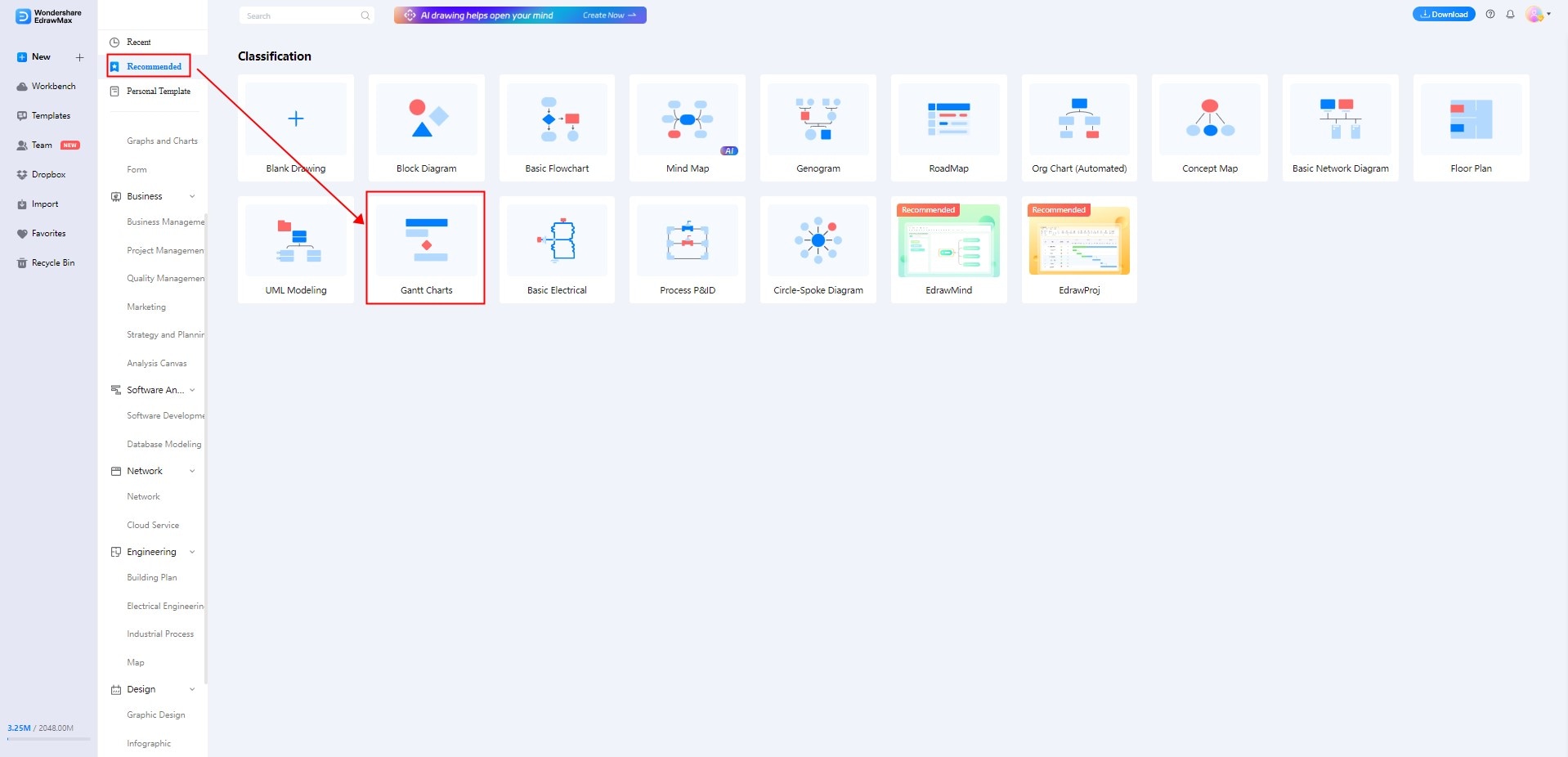
Passo 3
Utilize a interface de arrastar e soltar para escolher qualquer modelo sob a categoria Gantt na barra de ferramentas de elementos à esquerda.
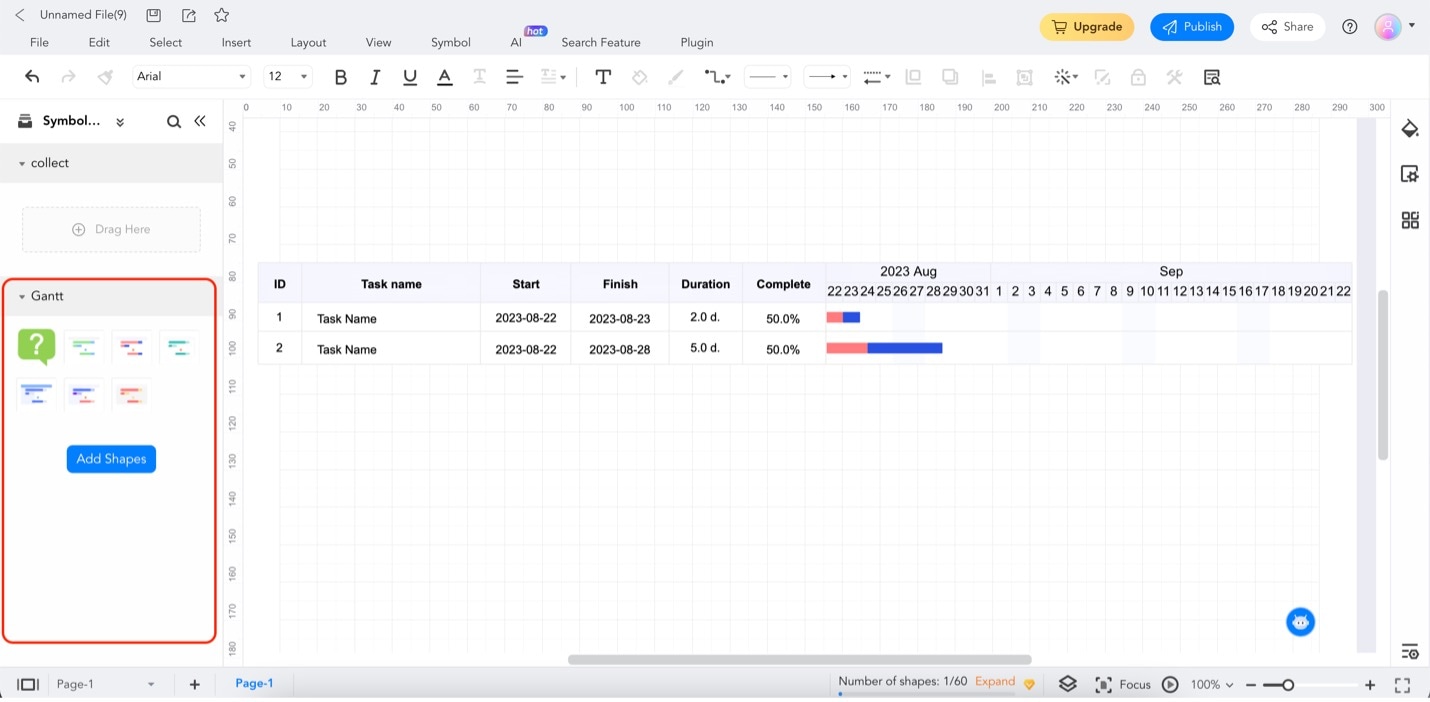
Passo 4
Adicione mais tarefas/sub tarefas ao gráfico clicando em qualquer tarefa. Em seguida, use as ferramentas na barra de menu apresentada. Clique Adicionar Tarefa para adicionar uma tarefa nova. Clique Adicionar Sub Tarefa ou Dependências de tarefas para adicionar uma nova sub tarefa a um trabalho específico.
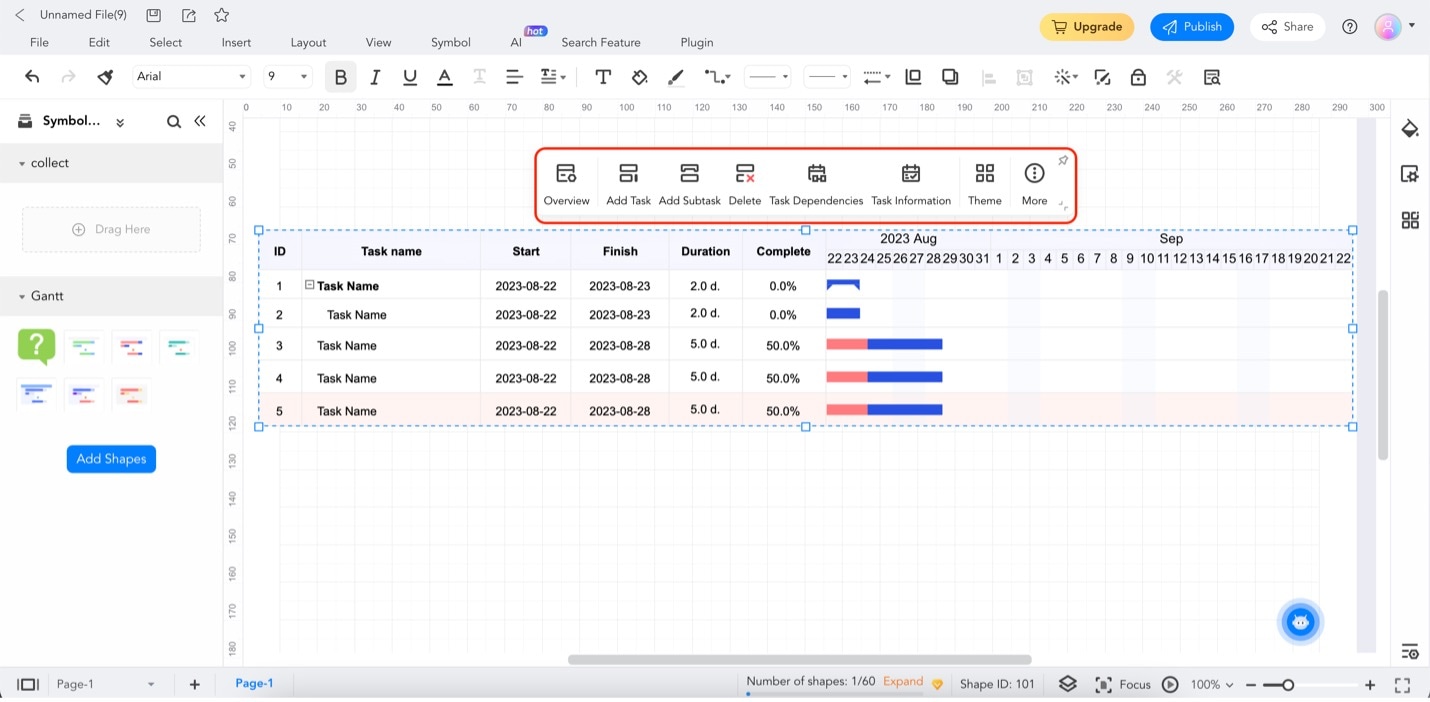
Passo 5
Edite as informações de cada tarefa usando o botão Informações sobre tarefa no mesmo menu. Você pode editar o Nome da tarefa. Você também pode definir o numero de prioridade. Você também pode editar a porcentagem de conclusão em Schedule. Você pode editar as datas de início e término/duração da tarefa a partir deste menu.
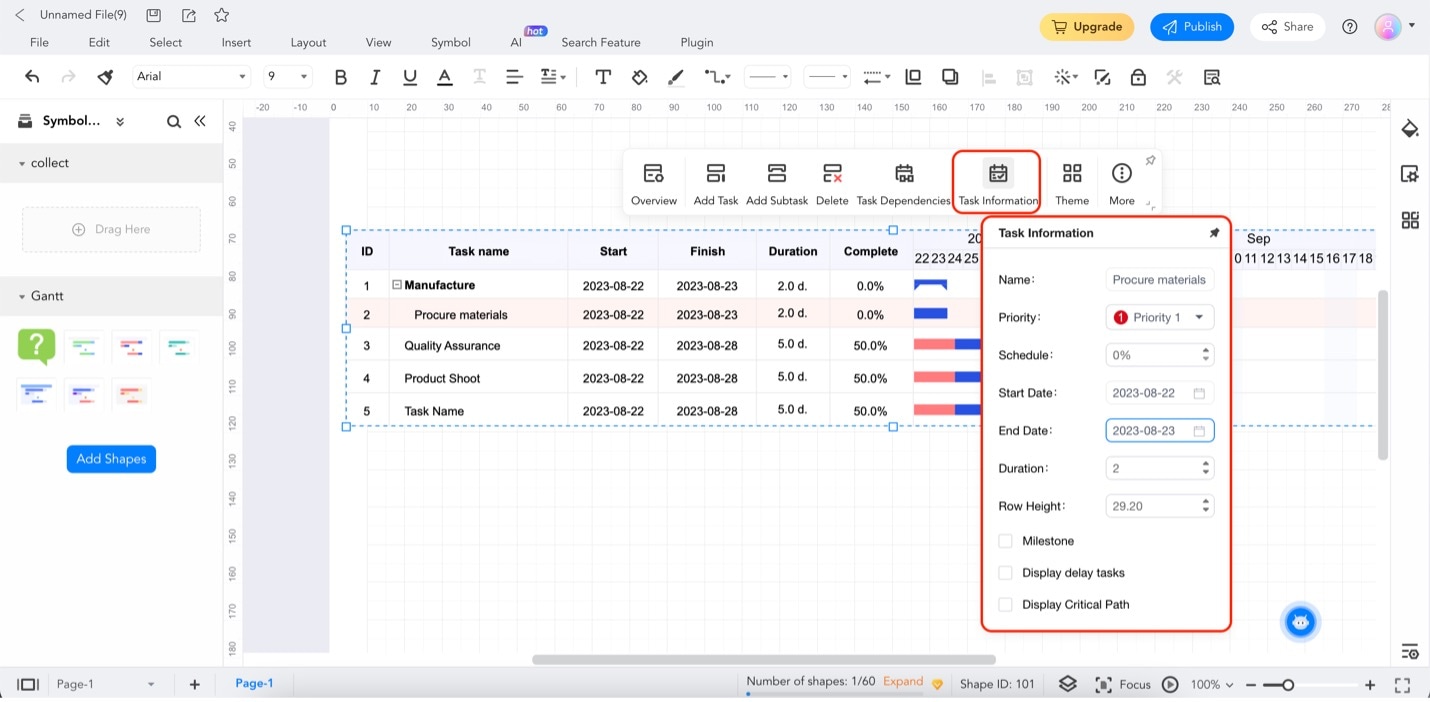
Parte IV. Três modelos para começar facilmente
Aproveite a conveniência e criatividade que a Comunidade de Modelos do EdrawMax traz para a sua jornada de criação de gráficos de Gantt. A Comunidade do Modelo oferece uma coleção rica de modelos pre desenhados, pronto para ser personalizados de acordo com as necessidades de seu projeto. Esses modelos fornecem uma excelente base para seus gráficos de Gantt, economizando tempo e esforço, ao mesmo tempo que garantem resultados profissionais.
Editar esses modelos é fácil com a interface intuitiva de EdrawMax. Você pode mudar os cores, fontes, figuras, e descrição de tarefas para alinhar os requerimentos de seu projeto. Um gráfico de Gantt que inicialmente representa uma linha do tempo do projeto pode rapidamente evoluir para um cronograma de marketing ou plano de lançamento de produto.
Gráfico Gantt com Calendário
Manter o cronograma do projeto em sincronia com as data do mundo real utilizando este modelo. Este layout de gráfico de Gantt se integra perfeitamente com uma visualização de calendário, garantindo que você acompanhe as tarefas e prazos de forma fácil e eficiente.
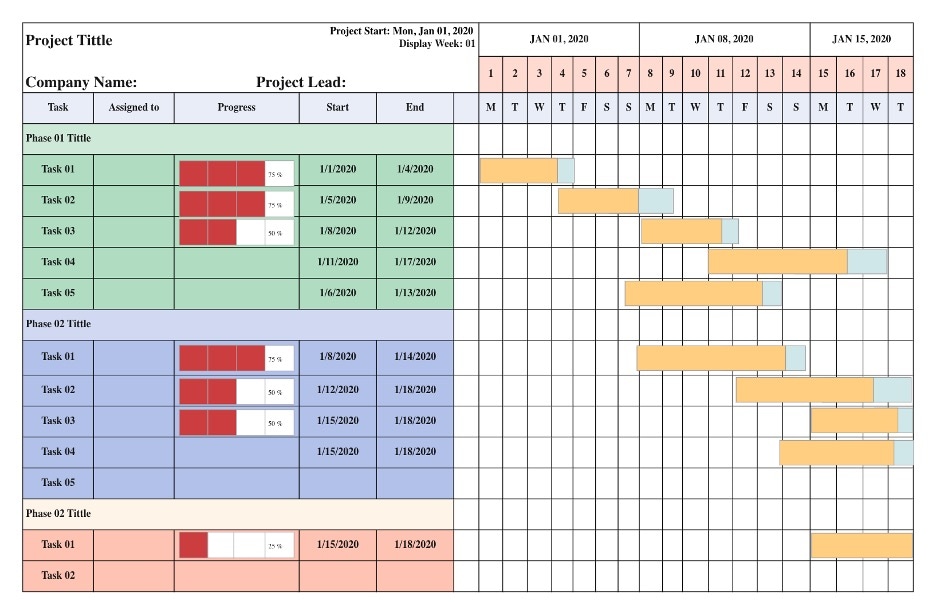
Gráfico Gantt para construção de edifícios
Aproveitar a simplicidade deste modelo clássico do gráfico Gantt. É ideal para gestão do projeto entre os diferentes setores. Com sua representação visual clara, você pode acompanhar o progresso e gerenciar tarefas de forma eficiente, sem complexidades desnecessárias.
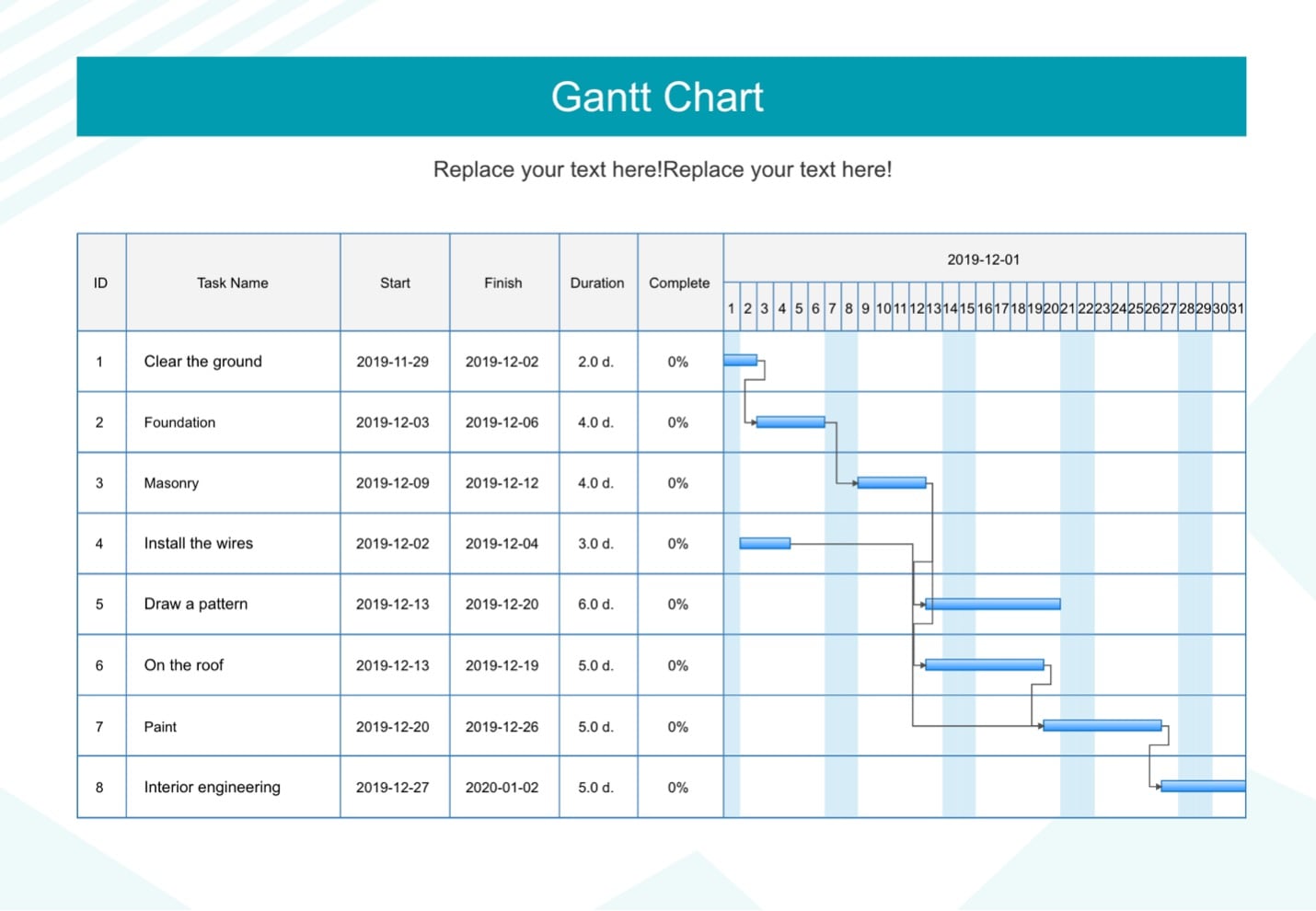
Gráfico de Gantt para marketing de eventos
Eleve o seu jogo de planejamento de eventos com o modelo de Gráfico de Gantt para Marketing de Eventos. Este layout especializado foi projetado para simplificar o intrincado processo de organizar e executar eventos bem-sucedidos.
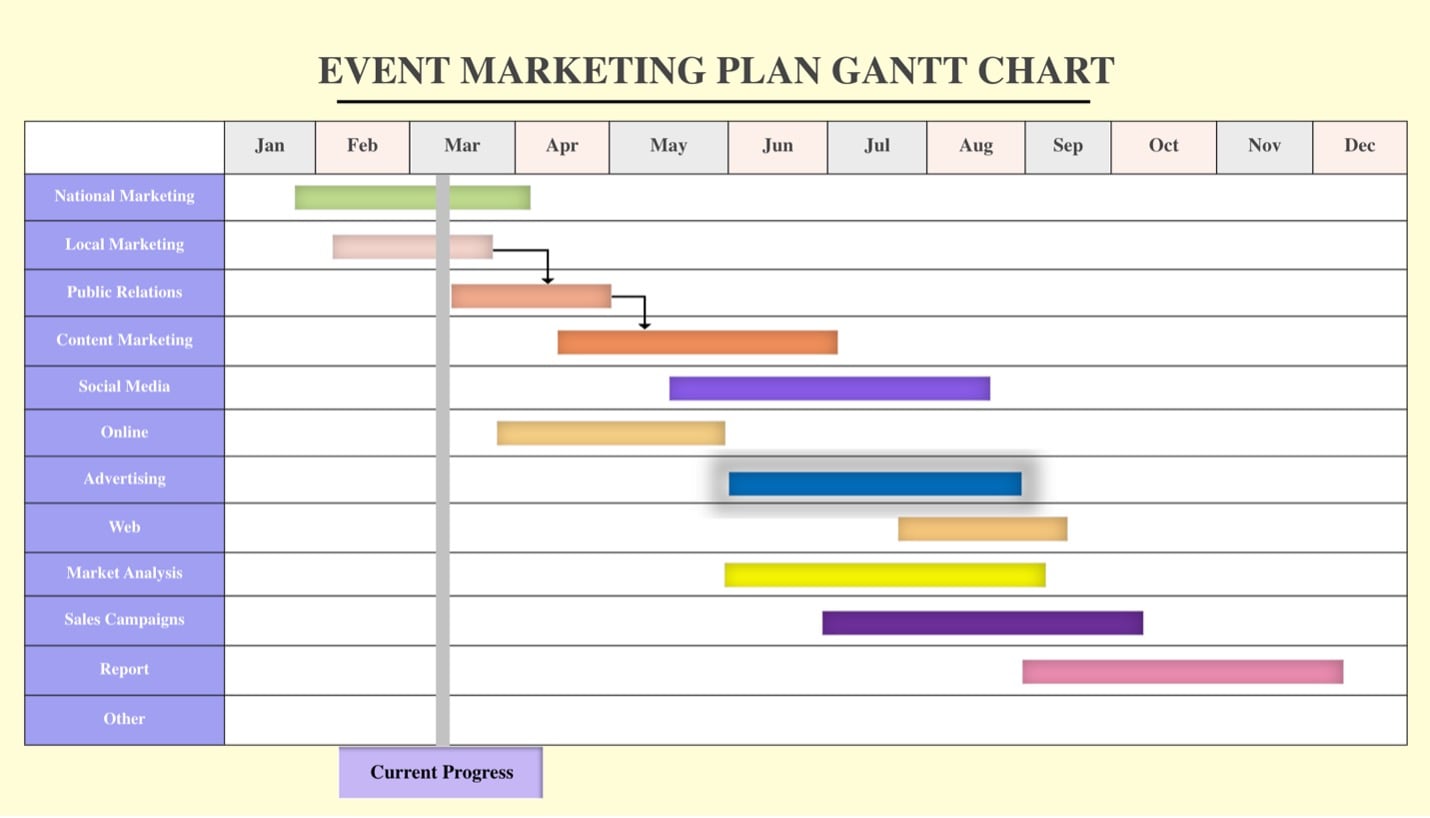
Parte V. FAQs respeito a criação de gráficos Gantt em Google Sheets
Navegar pelo mundo dos gráficos de Gantt no Google Sheets pode suscitar algumas dúvidas. Esta seção abordará perguntas comuns para garantir que sua jornada na criação de gráficos de Gantt seja tranquila e produtiva.
Os modelos estão disponíveis para gráficos de Gantt no Planilhas Google?
Enquanto Google Sheets não fornece modelos de gráficos de Gantt incorporados, você pode encontrar modelos para download on-line. Esses modelos podem ajuda-ló para começar rápido seu processo de criação com um gráfico Gantt.
Eu posso adicionar etiquetas ou adicionar informação para o gráfico Gantt?
Com certeza Google Sheets permite a você personalizar seu gráfica Gantt adicionando etiquetas, descrições, ou notas para tarefas. Isso melhora a clareza e abrangência da linha do tempo do seu projeto.
Eu posso compartilhar o gráfico Gantt e colaborar com outros?
Com certeza, Google Sheets faz colaboração fácil. Você pode compartilhar seu gráfico de Gantt com membros da equipe, clientes ou partes interessadas. Vários usuários podem editar o gráfico simultaneamente, promovendo uma colaboração eficiente e atualizações em tempo real.
EdrawMax também oferece recursos de colaboração simultanea. Experimente e consiga uma experiência de diagramação mais profissional com seus colegas de equipe.
Posso usar os modelos do EdrawMax para o Google Sheets? E como?
Sim, EdrawMax oferece uma gama amplia de modelos de gráficos Gantt desenhados proffissionalmente que podem ser personalizados para adequar as necessidades do projeto. Embora o EdrawMax não esteja diretamente integrado ao Google Sheets, ainda é possível criar seu gráfico de Gantt no EdrawMax, exporta-ló como imagem ou PDF e, em seguida, inseri-ló no seu documento do Google Sheets.
Conclusão
Ao fechar sua jornada pela criação de gráficos Gantt com Google Sheets, lembre que essas ferramentas visuais são essenciais para a gestão do projeto. Embora o Google Sheets ofereça uma abordagem direta, o EdrawMax leva sua experiência de criação de gráficos para o próximo nível.
Com seus modelos versáteis e interface amigável, o EdrawMax capacita você a criar impressionantes gráficos de Gantt que comunicam efetivamente os cronogramas do seu projeto. Se você procura uma ferramenta profissional para diagramar, experimente EdrawMax. Veja como ele pode elevar o seu jogo de criação de gráficos hoje mesmo.


